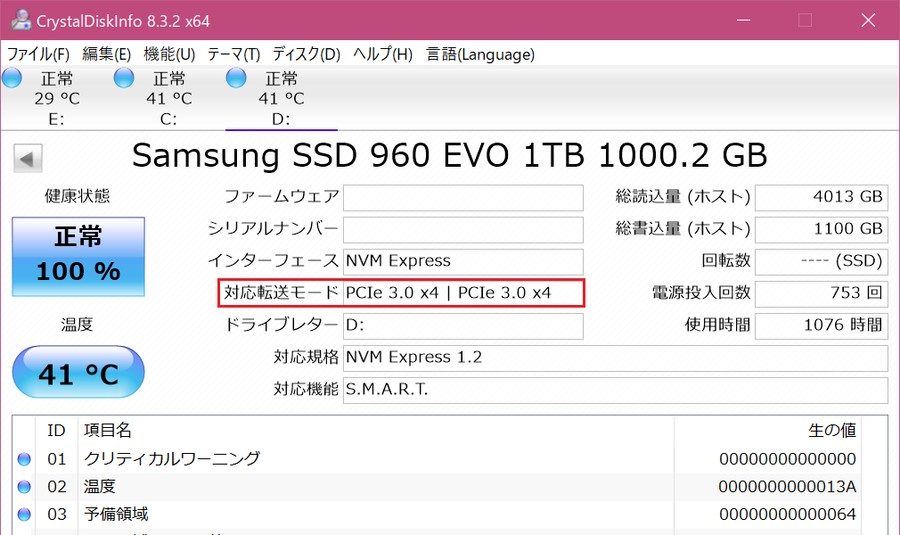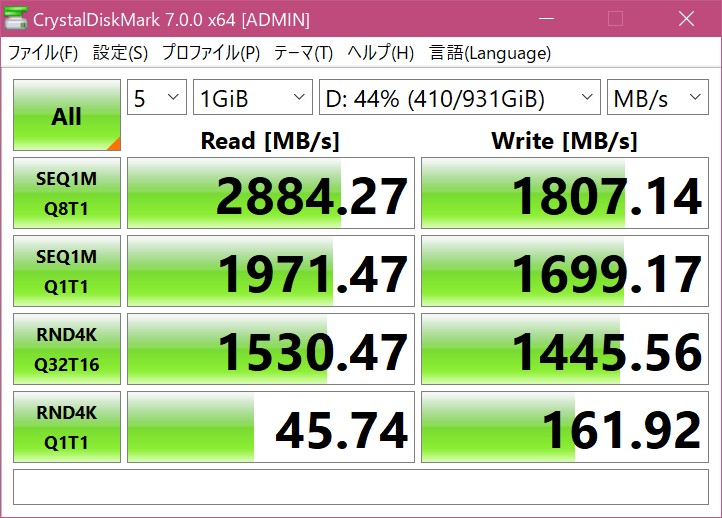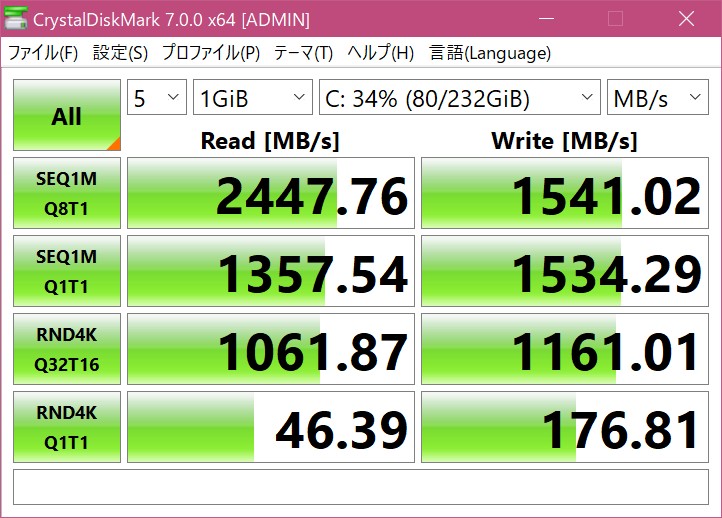PCIe 4.0に対応する環境でPCIe 3.0 NVMe SSDを接続した場合、速度は変わるのか軽く検証してみる。
PCI Express 規格について
| 規格 | 転送速度 ×1 | 転送速度 ×4 | 転送速度 ×16 |
| PCI Express 1.1 | 250MB/s | 1,000MB/s | 4,000MB/s |
| PCI Express 2.0 | 500MB/s | 2,000MB/s | 8,000MB/s |
| PCI Express 3.0 | 1,000MB/s | 4,000MB/s | 16,000MB/s |
| PCI Express 4.0 | 2,000MB/s | 8,000MB/s | 32,000MB/s |
この表はPCI-Express(以下PCIe)それぞれのバージョンの片方向の転送速度。2012年にPCIe 3.0が登場し、現在の主流はPCIe 3.0である。PCIe 4.0は2017年に公開され、一般向けではRyzen 3000シリーズから対応している。
検証に使用するパソコンの主な構成
| CPU | AMD Ryzen 9 3950X |
| CPUクーラー | サイズ 風魔弐 SCFM-2000 |
| メモリ | G.Skill TridentZ Neo F4-3600C16D-32GTZNC |
| マザーボード | ASRock X570 Phantom Gaming X |
| ストレージ | Samsung NVMe SSD 960EVO 1TB |
PCIe3.0(x4)規格のNVMe SSDは「Samsung NVMe SSD 960EVO 1TB」を使用する。言うまでもないが、x4接続にて検証する。
ちなみに、この接続状況はフリーソフトの「CrystalDiskInfo」を使用すれば確認できる。
対応転送モードという項目で「PCIe 3.0 x4」となっていればx4で動作している。x4のスロットに接続しているにも関わらず、x2とかx1になっている場合はUEFI(BIOS)を確認する必要がある。接続しているスロットの設定がAutoやx2になっていることが多いので、その場合はx4に設定を変更する。
世代の古いマザーボードだとPCIe 2.0規格のスロットが混ざっていることがあり、アダプター等でPCIeスロットにSSDを接続した場合、「PCIe 2.0 x4」とかになっていることもある。PCIe 2.0はPCIe 3.0に比べると速度は落ちる。
尚、帯域には制限があるのでマザーボードによってはM.2スロットがSATAコネクタと排他になっていたりすることがある。こういった場合、x4に設定するとSATAが動作しなくなったりする。これに関してはマザーボードの仕様なので諦めるしかない。帯域が不足すると速度も遅くなるので、この辺りは上手く接続を工夫して最適な環境を構築しよう。
検証
検証方法は「CrystalDiskMark 」というフリーソフトを実行し、SSDの速度を測定するだけ。マザーボードにゴツいヒートシンクが付いているので、SSDのサーマルスロットリングは発生していない。
「Samsung NVMe SSD 960EVO 1TB」のスペックは、シーケンシャル読み出し3,200MB/s 書き込み1,900MB/sなので、概ねスペック通りの結果が出ている。対応転送モードが「PCIe 3.0 x4」なので「PCIe 4.0 x4」では動作しない。当然の結果である。
「Samsung NVMe SSD 960EVO 250GB」も検証してみる。
やはり結果は変わらない。これらの測定値はPCIe 3.0のマザーボードで測定したものと全く同じである。
まとめ
PCIe 3.0(x4)規格のNVMe SSDは、上位規格のPCIe 4.0に接続しても速度は変わらないということが分かった。熟練のジサカーなら「そんなの当たり前だろう!」と思う結果になったが、初心者は疑問に思うもの。
今回の検証のように、PCIeは上位互換に関しては全く問題ない。また、PCIeは1.0を除いて下位互換もあるので、PCIe 3.0のマザーボードでPCIe 4.0のSSDや拡張カードが使用可能。しかし、この場合はパフォーマンスが低下したり、製品によっては動作しないこともあるので注意が必要。
PCIe 4.0の環境であっても、PCIe 3.0のSSDは問題なく使用可能なので、速度を気にしないのであればわざわざ新しいPCIe 4.0対応のSSDを用意しなくても良いだろう。